word图片怎么大局部删除 word图片大局部删除图文教程
本站电脑知识提供应用软件知识,计算机网络软件知识,计算机系统工具知识,电脑配置知识,电脑故障排除和电脑常识大全,帮助您更好的学习电脑!不为别的,只因有共同的爱好,为软件和互联网发展出一分力!
word图片怎么批量删除?图片数量过大的时候,单张删除是很繁琐的事情,那么这时候就需要批量删除了,下面太平洋下载网小编给大家介绍一下word图片批量删除教程。
,word图片批量删除教程:
1、启动word2007,打开插入有图片的文档,按下Ctrl+H键,打开查找与替换对话框。

2、在替换标签中,先点击更多按钮,下方会出现搜索选项和替换,我们点击特殊格式。
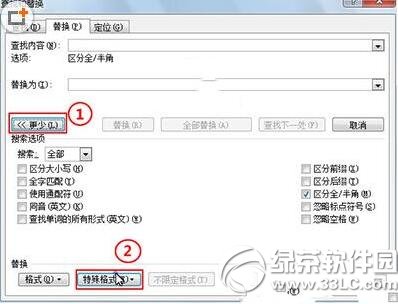
3、右侧出现菜单,选择图形。
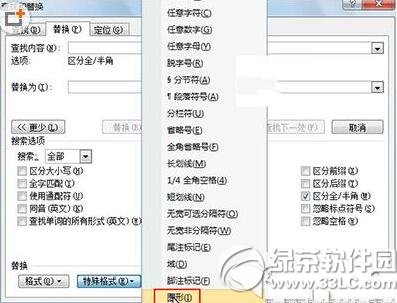
4、此时查找内容中会自动填充^g,替换为中不写入任何东西,单击全部替换按钮便可。
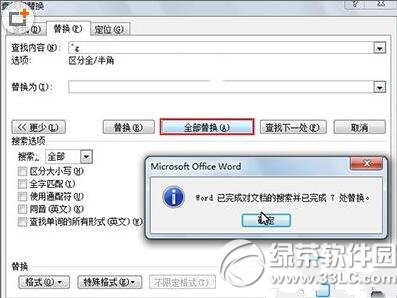
以上就是太平洋下载网小编为大家介绍的word图片批量删除教程,希望能够帮助到大家,如果想要了解更多资讯请继续关注太平洋下载网软件园。
太平洋下载网软件园小编阅读相关推荐:
word工具栏不见了怎么办 word工具栏怎么还原
word打开总是配置进度怎么办 打开word提示配置进度解决方法
学习教程快速掌握从入门到精通的电脑知识
……